
蓝光或蓝光光盘(简称BD)是专为存储高清视频和数据而设计的DVD格式。蓝光于2006年向消费者推出,通常称为HD-DVD,旨在取代市场上的DVD格式。蓝光光盘是一种高存储容量的光盘,可播放1080p和4K分辨率的电影。蓝光光盘的容量一般可达到25-50G,这一巨大容量为高清电影的存储带来了方便。蓝光的主要应用是作为视频材料(如电影)以及PlayStation 3,PlayStation 4和Xbox One的视频游戏的物理发行媒介。与DVD相比,蓝光光盘可以提供更高质量的视频和音频播放效果。
翻录蓝光前需要注意的事项
在开始翻录蓝光光盘或DVD前,您需做好几点准备。首先,您需确保您的计算机是配有光盘驱动器的,或者您可外置一个外部DVD / Blu-Ray驱动器。另外,由于翻录过程是将光盘内容转存到计算机中的,那您需确保计算机有充足的磁盘空间。普通的DVD电影通常只有几GB,但是蓝光电影可能占用20-60GB的储存空间。
虽然直接播放蓝光影碟可以有很好的观看体验,但是在移动设备上观看会很不方便。为了能更好地在不同设备上观看蓝光电影,将其翻录到计算机是最好的选择,这样您也可将其转换为其他的视频格式,更便于分享影片。
为了应对不同用户的光盘翻录需求,下面将介绍三种不同的蓝光影碟翻录方法。
如果您只想提取蓝光影片中的部分内容,建议使用都叫兽™视频编辑软件中的录像功能,录制部分视频片段,并且您还可将视频转换为其他格式。都叫兽™视频编辑是一款集合电脑屏幕录制、视频后期制作与转换的多功能一体化的视频编辑工具。它不仅可以满足用户对视频录制的需求,还为后期的视频修剪提供了很好的编辑支持。在视频录制完成后,您可进一步完善优化视频内容,比如添加各种转场特效、视频滤镜、视频特效或配上专属水印等。
具体的操作步骤如下:
① 下载并安装都叫兽™视频编辑软件,在主页选择【屏幕录像工具】选项。
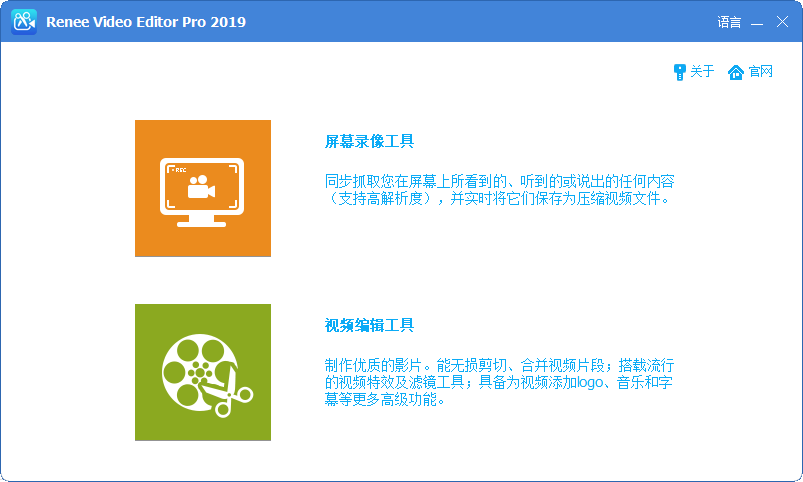
② 对需要录制的视频源、音源以及录制文件需要保存的位置进行选择。设置完成后,打开需要录制的蓝光影片页面。
准备录制界面设置功能说明:
录制目标:支持录制全屏、自定义区域,以及录制摄像头拍下的画面。
录音:指的是内容录制过程中需要收录的声音,支持录制电脑声音、麦克风声音和不录制声音等。
输出目录:选择录制文件的储存位置
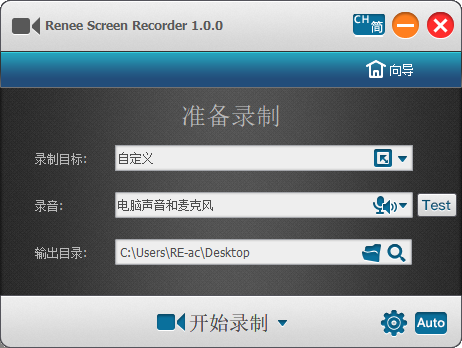
Tips如果您对录屏视频本身的视频质量、分辨率、帧率等参数有特殊的要求,可以点击上图右下角小齿轮按钮,对输出视频规格进行进一步的编辑。
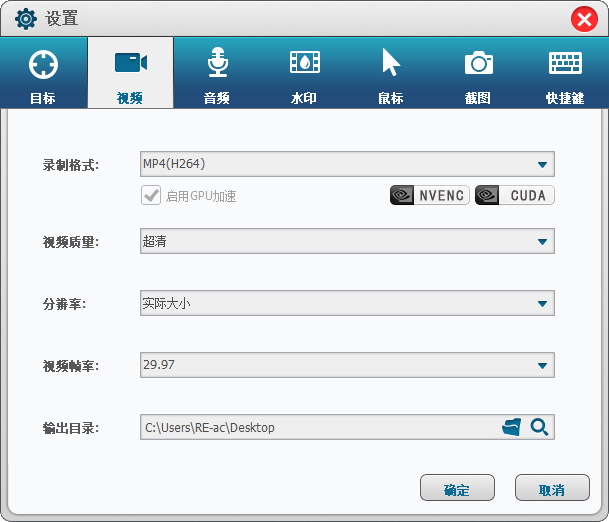
③ 点击【开始录制】按钮,软件开始执行录屏操作。拖动选项框选择要录屏的视频区域,选择好之后再点击右下角的【录制】。(如果选择“全屏”录制目标,那么在点击开始录制按钮后,软件将直接执行录屏命令。)
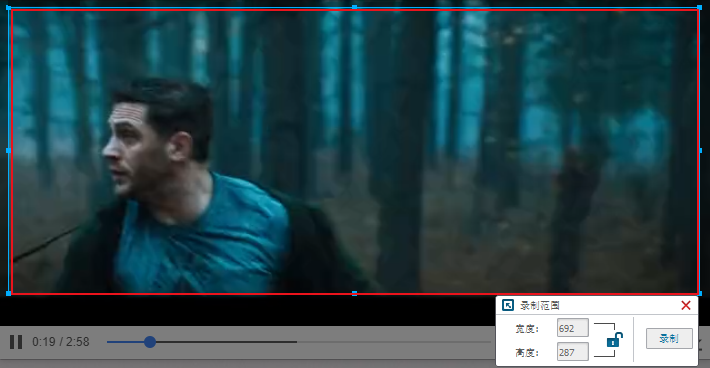
④ 录制过程中,您可以随时暂停或继续,录制完成点击右下角录制框中的小正方形按钮,录制好的视频片段就会保存到您最初设置好的路径当中。
Tips如果您需要对录制的视频片段进行个性化的编辑操作,可以回到都叫兽™视频编辑软件的主页面,选择【视频编辑工具】选项对录制的内容进行二次编辑。该视频编辑软件的编辑功能多样,您可轻松进行视频剪切、添加各种特效、水印字幕、编辑片头片尾等操作。
如果您想要将蓝光光盘中的影片或其他内容翻录到计算机中,那VLC media player可以很好地帮到您。它可以轻松翻录DVD、蓝光、音频CD甚至是Video CD(SVCD或VCD),并且还可转换成各种流行的视频或音频格式。
具体的操作步骤如下:
① 首先,您需要将蓝光光盘插入计算机中的光盘驱动器中。接着,打开VLC media player软件,点击【媒体】>【转换/保存(R)】。
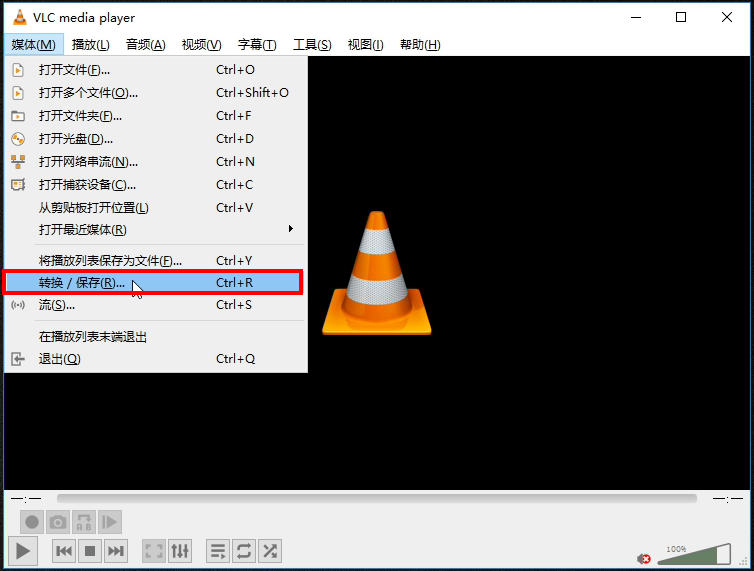
② 在打开的窗口中,点击【光盘】选项,选择【蓝光】>【无光盘菜单】。然后在光盘设备的下拉菜单中找到要翻录的蓝光光盘,点击【转换/保存】。
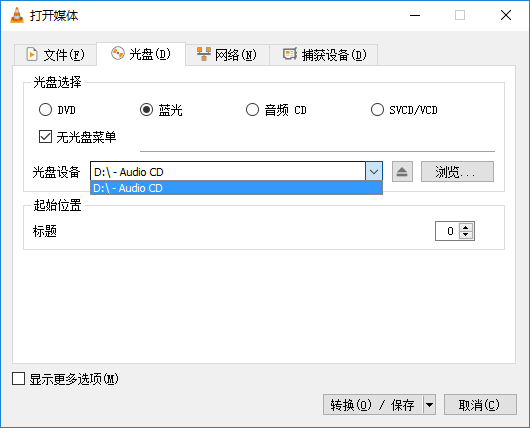
③ 选择一个配置文件,如【Video – H.264 + MP3(MP4)】,以及选择目标文件的保存位置。最后点击【开始】,等待文件转换完成。
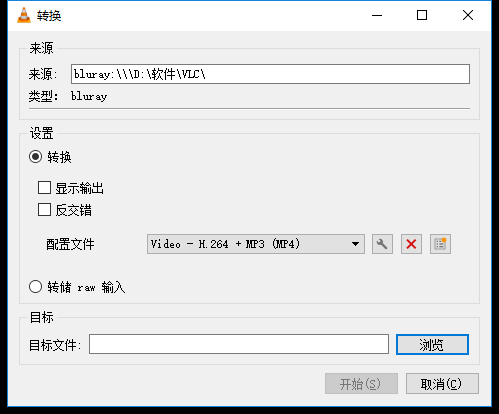
MakeMKV软件是一个格式转换器,可以将DVD和Blu-ray光盘翻录为通用的MKV视频格式。MKV格式可以存储具有所有元信息的多个视频/音频轨道,并保留章节。许多播放器都支持播放MKV文件。该软件可适用于Windows、macOS和Linux操作系统。如果想免费翻录蓝光影碟,请下载并使用MakeMKV的Beta版本。
具体的操作步骤如下:
① 首先,您需要在计算机上安装MakeMKV软件。然后在翻录蓝光影碟前,您需先将蓝光光盘放入光盘驱动器中,以及打开MakeMKV软件。片刻之后,该软件会检测到光盘并自动显示。但是,如果您有多个DVD驱动器,则需要下拉【Source】菜单,然后选择正确的光盘驱动器。
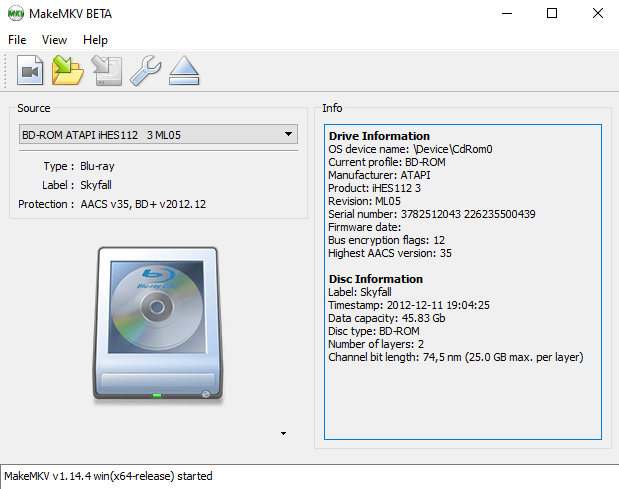
② 然后,点击【DVD驱动器图标】,程序将开始扫描蓝光光盘。扫描完成后,它将会显示光盘中的所有“章节”内容。如果您只想保存电影,那请勾选相应的框以将其选中,然后在“Title”下选择想要的语言和字幕。最后,请在右侧的【Output folder】中选择翻录文件的保存位置,设置完成后点击【Make MKV】开始翻录。蓝光影碟的文件都比较大,因此您可能需要等待较长的时间。
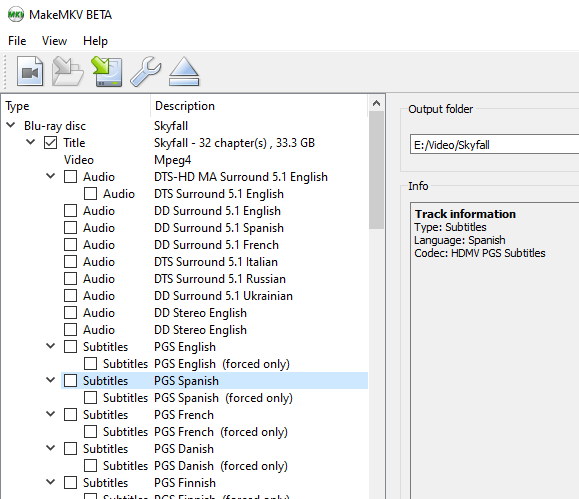
Tips在使用MakeMKV软件翻录蓝光后,您会发现蓝光影片的文件会很大,这不利于在移动设备上观看。为了解决这一问题,您可使用都叫兽™视频编辑软件将其转换为有损压缩的视频格式(比如WMV、MPG等),从而减少视频文件的大小。您也可使用Renee Video Editor的影片压缩功能对视频进行压缩,十分方便。
如果您想将翻录后的影片内容作为视频素材剪辑成一个新的视频,那您可使用都叫兽™视频编辑软件进行编辑。该软件可提供全面的视频编辑功能,并且操作简单,十分适合视频编辑初学者使用。如果您不知道如何编辑视频,那可继续阅读下面介绍的常用的视频编辑操作。
如果视频文件比较大,为了节省空间或方便编辑,您可将它们切割为多个较小的视频文件。
具体的操作步骤如下:
① 下载并安装都叫兽™ 视频编辑软件,然后打开软件,选择【视频编辑工具】。
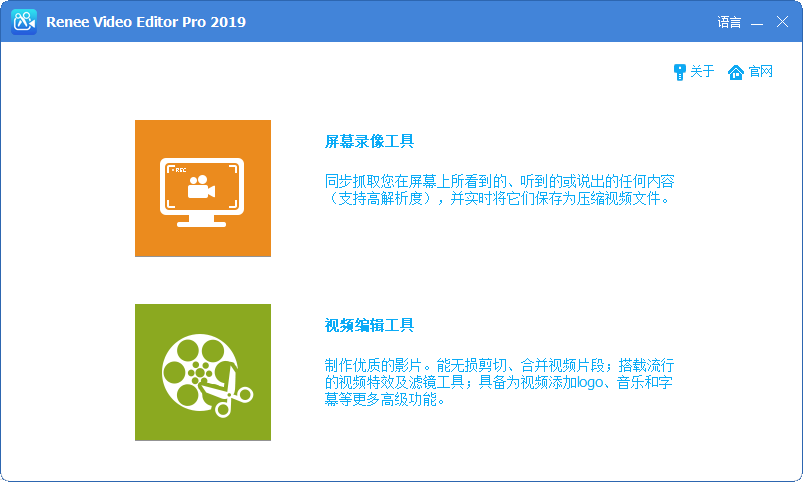
② 进入视频编辑界面后,点击【添加文件】,将视频文件导入。
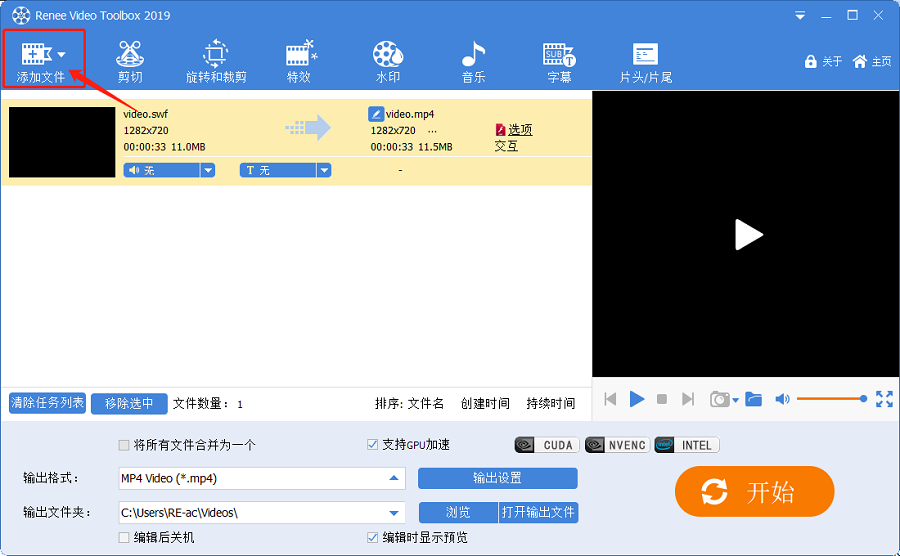
③ 点击【剪切】,进入剪切页面后,您可以播放视频,当播放进度到了您想要分割的位置时,点击下方的“设置开始时间”和“设置结束时间”快捷按钮,即可确定需要截取的片段。与此同时,也可以微调开始和结束的时间。剪切完成后,点击【好】>【开始】将剪切好的视频文件导出。
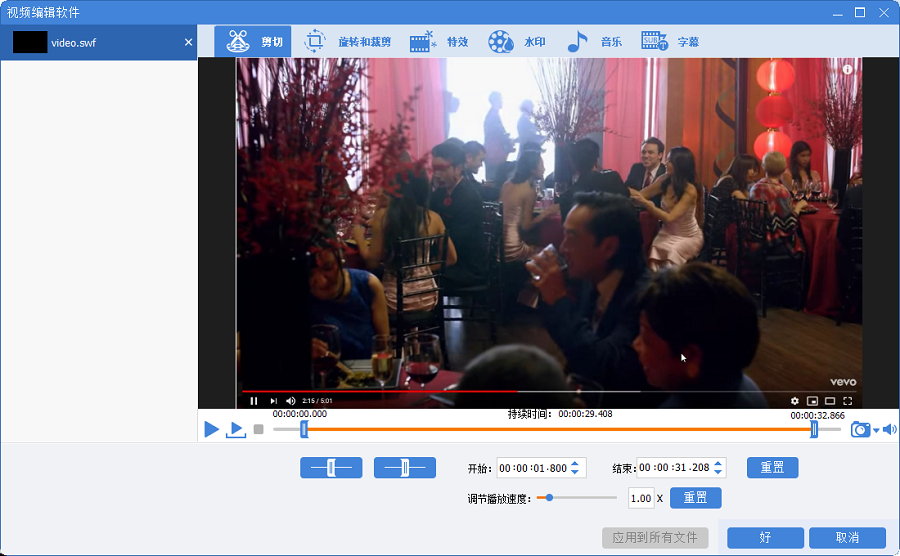
合并视频是常用的视频编辑操作。根据视频主线内容,将不同的视频内容合并在一起,完善整个视频的故事线和内容。通过都叫兽™ 视频编辑软件,您可以快速合并多个视频文件,并且支持与其他不同格式之间进行合并。
具体的操作步骤如下:
① 下载并打开都叫兽™ 视频编辑软件,选择【视频编辑工具】。
② 进入视频编辑界面后,点击【添加文件】,将要合并的视频文件导入。然后勾选【将所有文件合并为一个】选项,即可将导入的所有文件合并为一个文件。
可选操作:您还可以在合并的视频之间添加一些过渡特效,点击视频右侧的【无过渡】,然后选择添加自己喜欢的过渡效果即可。
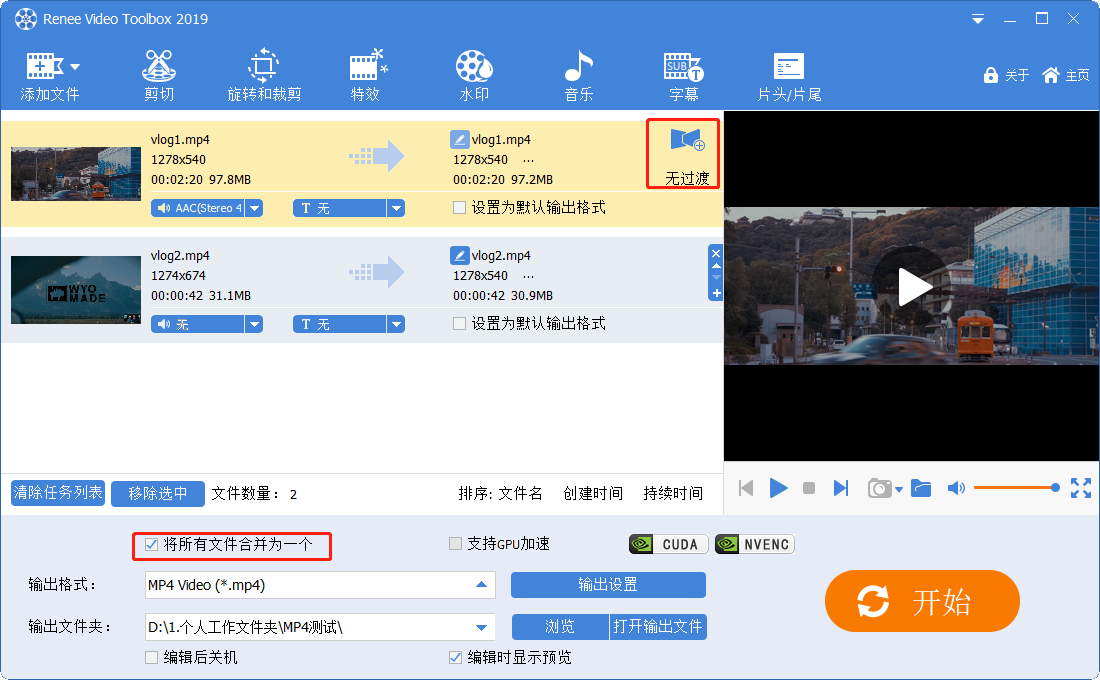
③ 完成以上操作后,在输出格式栏选择需要输出的文件格式,再点击【开始】按钮即可保存。
具体的操作步骤如下:
① 下载并打开都叫兽™ 视频编辑软件,选择【视频编辑工具】>【添加文件】。
② 点击【旋转与裁剪】,进入页面后可根据自己的喜好选择【向右旋转90度】、【左右镜像】以及【上下镜像】。除此以外,您还能手动调节视频裁剪区域的大小。
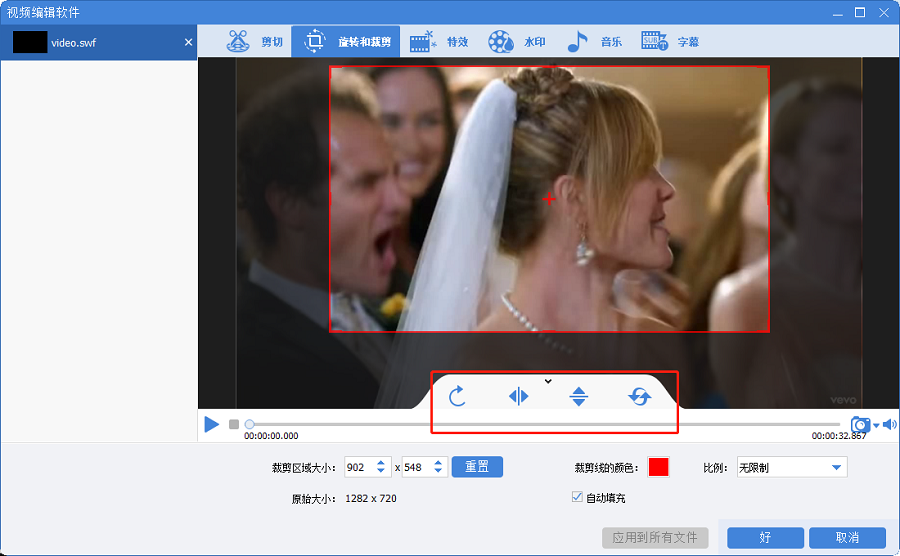
具体的操作步骤如下:
① 下载并打开都叫兽™ 视频编辑软件,选择【视频编辑工具】>【添加文件】。
② 点击【特效】,能看见中间有【添加滤镜特效】、【添加缩放特效】以及【添加音量特效】可供选择,您可根据实际情况进行选择。
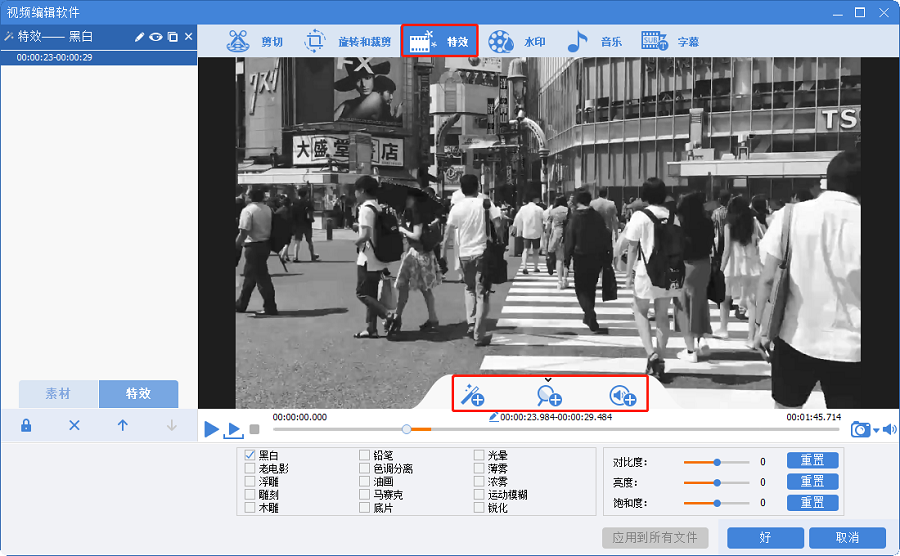
为了自己制作的视频不被盗取与保护知识产权,您可在视频中添加个人的专属水印。
具体的操作步骤如下:
① 下载并打开都叫兽™ 视频编辑软件,选择【视频编辑工具】>【添加文件】。
② 进入【水印】编辑页面后,可以选择【添加文字水印】、【添加图片水印】、【添加视频水印】、【添加图形水印】以及【去除水印】。
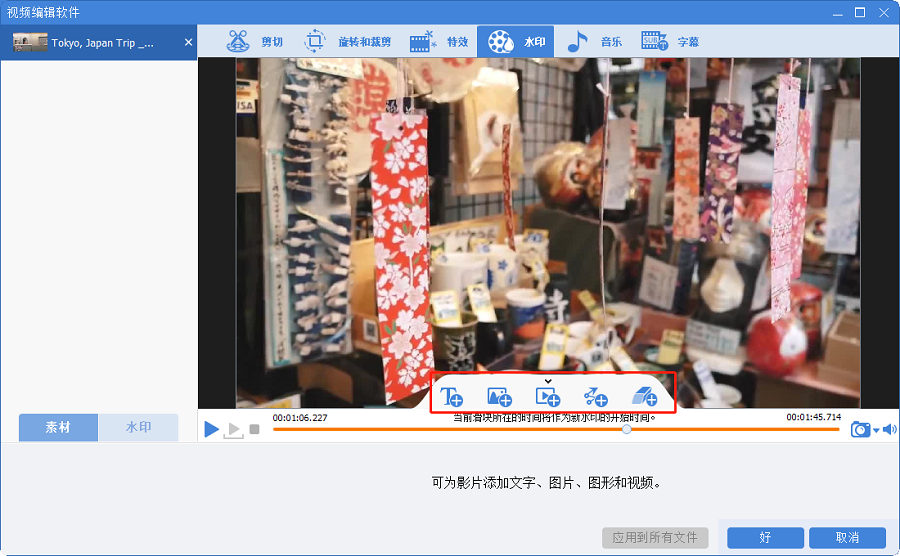

具体的操作步骤如下:
① 下载并打开都叫兽™ 视频编辑软件,选择【视频编辑工具】。
② 进入视频编辑界面后,点击【添加文件】。
③ 点击【音乐】,进入编辑界面后可以选择【给视频添加音频】、【给视频添加声音】和【重置】。除了可以添加音乐文件或给视频配音以外,您还可以勾选【去除视频原音】来消除视频原始声音。
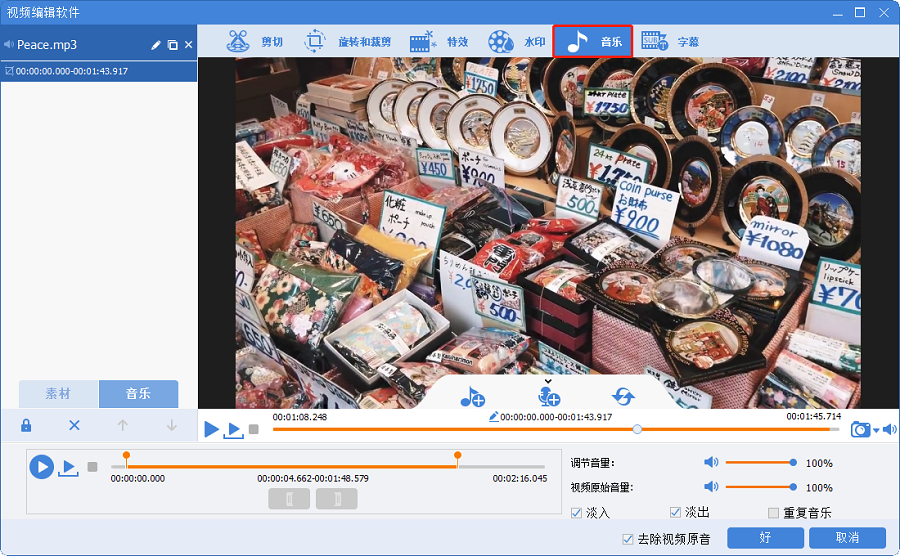
具体的操作步骤如下:
① 下载并打开都叫兽™ 视频编辑软件,选择【视频编辑工具】>【添加文件】。
② 点击【字幕】,选择字幕的位置,然后点击左下角的【+】按钮选择【加载字幕文件】或【创建字幕文件】。
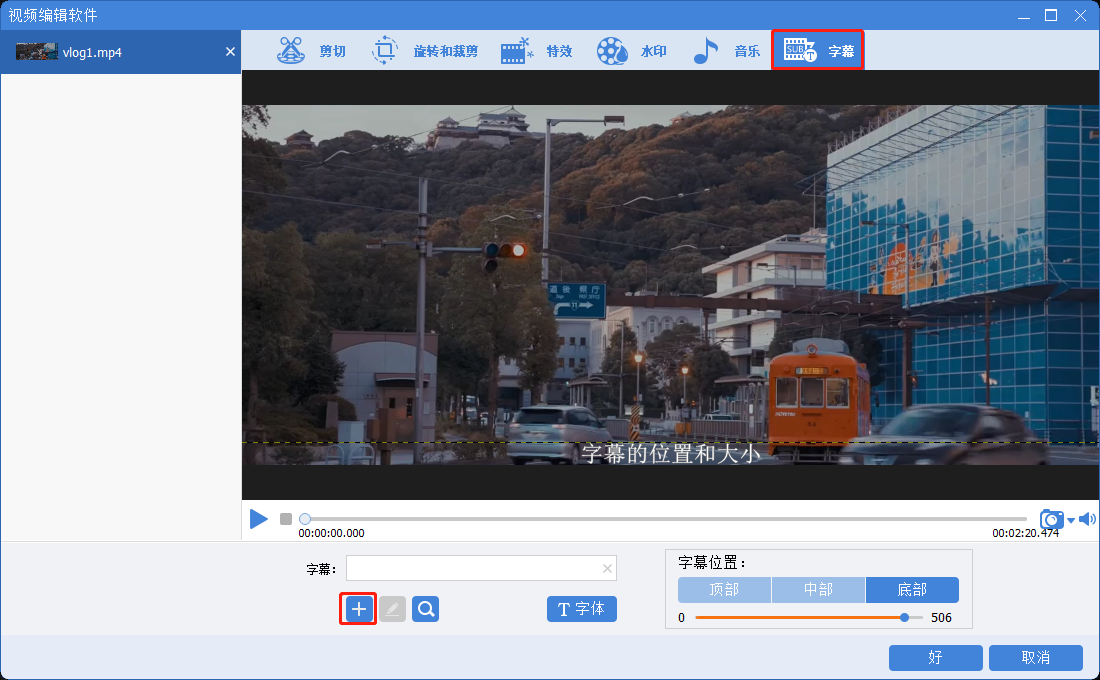
③ 如果您选择了【创建字幕文件】,那么可以在弹出来的【记事本】中编辑字幕,字幕显示的时间与视频时间相对应,只需要把时间安排好,然后把下方的英文删除,替换上字幕即可。添加字幕后,可选择合适的字幕颜色、字体以及效果等。完成后,点击【好】>【开始】将编辑完成的视频文件导出。
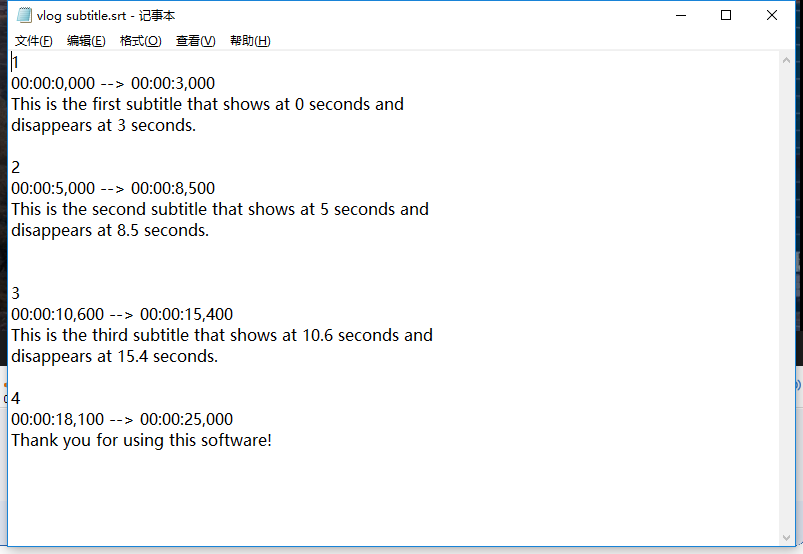
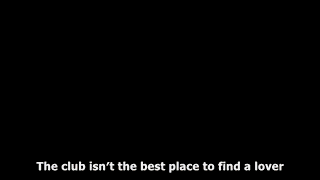





 粤公网安备 44070302000281号
粤公网安备 44070302000281号
